Tại sao Battlefield 2042 bị văng game và cách khắc phục
Battlefield 2042 là trò chơi bắn súng góc nhìn thứ nhất nổi tiếng đưa người chơi trở lại cuộc chiến tổng lực, mang đến trải nghiệm sống động kết hợp các yếu tố tương lai với kịch bản chiến đấu căng thẳng. Tuy vậy, Battlefield 2042 trên PC thường xuyên bị văng game có thể ảnh hưởng tiêu cực đến trải nghiệm chơi game. Sự cố này vẫn tiếp diễn trên nhiều loại cấu hình phần cứng khác nhau, cho thấy các sự cố phần mềm tiềm ẩn có thể là nguyên nhân gây ra lỗi văng game này.
Làm thế nào để giải quyết vấn đề văng game
1. Kiểm tra tệp trò chơi Battlefield 2042
Nếu bị văng game khi khởi động Battlefield 2042 do tệp trò chơi bị hỏng hoặc bị thiếu, bạn có thể làm theo các bước bên dưới để xác minh tính toàn vẹn của tệp trò chơi tùy thuộc vào nền tảng bạn đang sử dụng.
Để xác minh tệp trò chơi trên Steam: 1. Khởi chạy Steam và truy cập Library của bạn. 2. Nhấp chuột phải vào Battlefield 2042 từ danh sách trò chơi và chọn Properties. 3. Nhấp vào Local Files ở khung bên trái. 4. Chọn Verify integrity của tệp trò chơi. 5. Đợi quá trình hoàn tất rồi khởi động lại trò chơi.
Để xác minh tệp trò chơi trên Origin: 1. Mở Origin và nhấp vào My Game Library ở khung bên trái. 2. Nhấp chuột phải vào Battlefield 2042 từ danh sách trò chơi và chọn Repair. 3. Đợi quá trình kết thúc rồi khởi động lại trò chơi để kiểm tra xem sự cố treo game có còn tồn tại không.
Nếu sự cố vẫn tiếp diễn sau khi thử các bước khắc phục sự cố ở trên, bạn có thể cần phải chuyển sang giải pháp tiếp theo.
2. Xóa bộ nhớ đệm trò chơi
Nếu bạn gặp sự cố khi Battlefield 2042 bị văng game trên PC, có thể bộ đệm của trò chơi đã bị hỏng hoặc có trục trặc. Để giải quyết vấn đề này, bạn có thể thử xóa bộ nhớ đệm của trò chơi.
Đối với người dùng Steam, hãy làm theo các bước sau:
1. Mở Steam Client của bạn và điều hướng đến bảng Settings.
2. Nhấp vào Steam > Settings ở menu trên cùng bên trái.
3. Chuyển đến tab Downloads và chọn "Clear Download Cache".
4. Xác nhận bằng cách nhấp vào OK và đợi quá trình hoàn tất.
5. Đăng nhập lại vào Steam và thử khởi chạy lại Battlefield 2042.
Đối với người dùng Origin, hãy làm theo các bước sau:
1. Đóng Origin hoàn toàn nếu nó hiện đang chạy.
2. Mở Task Manager và chuyển đến tab Processes.
3. Đảm bảo rằng "Origin.exe" và "OriginWebHelperService.exe" không được liệt kê, nếu có, hãy kết thúc tác vụ để đóng chúng.
4. Nhấn phím Windows + R để mở cửa sổ lệnh Run.
5. Nhập "%ProgramData%/Origin" và nhấp vào OK.
6. Xóa tất cả các tệp và thư mục trong thư mục, ngoại trừ "LocalContent".
7. Nhấn phím Windows + R lần nữa, gõ "%AppData%" và nhấp vào OK.
8. Trong thư mục Roaming, xóa thư mục Origin.
9. Nhấp vào AppData trên thanh địa chỉ.
10. Mở thư mục Local và xóa thư mục Origin.
11. Khởi động lại PC của bạn và đăng nhập lại vào Origin.
12. Thử khởi chạy lại Battlefield 2042 để xem sự cố treo máy đã được giải quyết chưa.
3. Cập nhật trình điều khiển đồ họa
Để giải quyết các vấn đề như lag hoặc văng game, điều quan trọng là phải cập nhật trình điều khiển đồ họa của máy tính. Trình điều khiển GPU lỗi thời thường là nguyên nhân gây ra những vấn đề như vậy. Chúng tôi khuyên bạn nên cập nhật trình điều khiển để xem liệu nó có giải quyết được sự cố trên PC của bạn hay không.
Đây là cách bạn có thể cập nhật trình điều khiển đồ họa trên PC của mình:
1. Nhấp chuột phải vào menu Start và chọn Device Manager.
2. Cuộn xuống và mở rộng tùy chọn Display adapter.
3. Nhấp đúp vào trình điều khiển mạng của bạn để mở rộng nó.
4. Nhấp chuột phải vào trình điều khiển mạng của bạn và chọn Update driver.
5. Chọn tùy chọn Search automatically for driver trên lời nhắc và để nó cài đặt phiên bản trình điều khiển cập nhật trên máy tính của bạn.
Ngoài ra, bạn có thể sử dụng công cụ cập nhật trình điều khiển như Outbyte Driver Updater để quét thiết bị của bạn để tìm trình điều khiển lỗi thời và tự động cập nhật chúng. Điều này sẽ giúp giải quyết các vấn đề khi chơi game giống như vấn đề được đề cập trong bài viết này.
4. Chạy Battlefield 2042 ở trạng thái khởi động sạch
Để khắc phục sự cố Battlefield 2042 bị văng trên PC của bạn, chúng tôi khuyên bạn nên khởi động máy tính ở trạng thái khởi động sạch. Điều này sẽ giúp bạn xác định xem có chương trình hoặc dịch vụ cụ thể nào đang gây ra sự cố hay không. Dưới đây là các bước để khởi động PC của bạn ở trạng thái khởi động sạch:
1. Nhấn "Windows + I" để mở hộp lệnh "Run".
2. Nhập "msconfig" vào hộp và nhấn "Enter".
3. Trên cửa sổ System Configuration, chuyển sang tab "Services".
4. Chọn hộp bên cạnh "Hide all Microsoft services".
5. Nhấp vào "Disable all" ở góc dưới bên trái của cửa sổ.
6. Tiếp theo, nhấp vào tab "Startup" và chọn menu "Open Task Manager".
7. Trong cửa sổ Task Manager, nhấp vào tab "Startup" để hiển thị tất cả các ứng dụng Khởi động trên máy tính của bạn.
8. Nhấp chuột phải vào từng ứng dụng trong danh sách và chọn "Disable".
9. Đóng Task Manager và quay lại cửa sổ System Configuration.
10. Nhấp vào "OK" ở cuối trang để lưu các thay đổi của bạn.
11. Chọn "Restart" trong lời nhắc tiếp theo để khởi động máy tính của bạn ở trạng thái sạch.
Nếu Battlefield 2042 ngừng văng game ở trạng thái khởi động sạch, bạn sẽ cần kích hoạt từng dịch vụ và chương trình trên máy tính của mình để xác định nguyên nhân chính và giải quyết vấn đề.
Sử dụng GearUP Booster để giải quyết văng game trong Battlefield 2042
Điều đáng ngạc nhiên là văng game trong Battlefield 2042 cũng có thể xảy ra do sự cố mạng. Một giải pháp tiềm năng cho vấn đề dai dẳng này trong Battlefield 2042 có thể là sử dụng GearUP Booster. Dịch vụ tối ưu hóa trò chơi này được thiết kế để cải thiện trải nghiệm chơi game bằng cách giảm độ trễ, ngăn ngừa mất gói tin và ổn định kết nối mạng. Công nghệ Định tuyến thông minh thích ứng độc quyền của nó còn đảm bảo hiệu suất chơi game mượt mà hơn nữa bằng cách điều hướng dữ liệu trò chơi của bạn qua các tuyến đường hiệu quả nhất, từ đó giảm mất gói tin.
Nếu như những tính năng này chưa đủ thuyết phục, GearUP Booster cũng cung cấp bản dùng thử miễn phí ba ngày để bạn tự mình trải nghiệm sự khác biệt về hiệu suất game. Vì vậy, nếu bạn gặp sự cố và gián đoạn khi chơi Battlefield 2042, hãy cân nhắc dùng thử GearUP Booster. Nó có thể là yếu tố thay đổi cuộc chơi mà bạn cần lấy lại quyền kiểm soát trải nghiệm chơi game của mình.
Bước 1: Tải xuống GearUP Booster
Bước 2: Tìm kiếm Battlefield 2042.
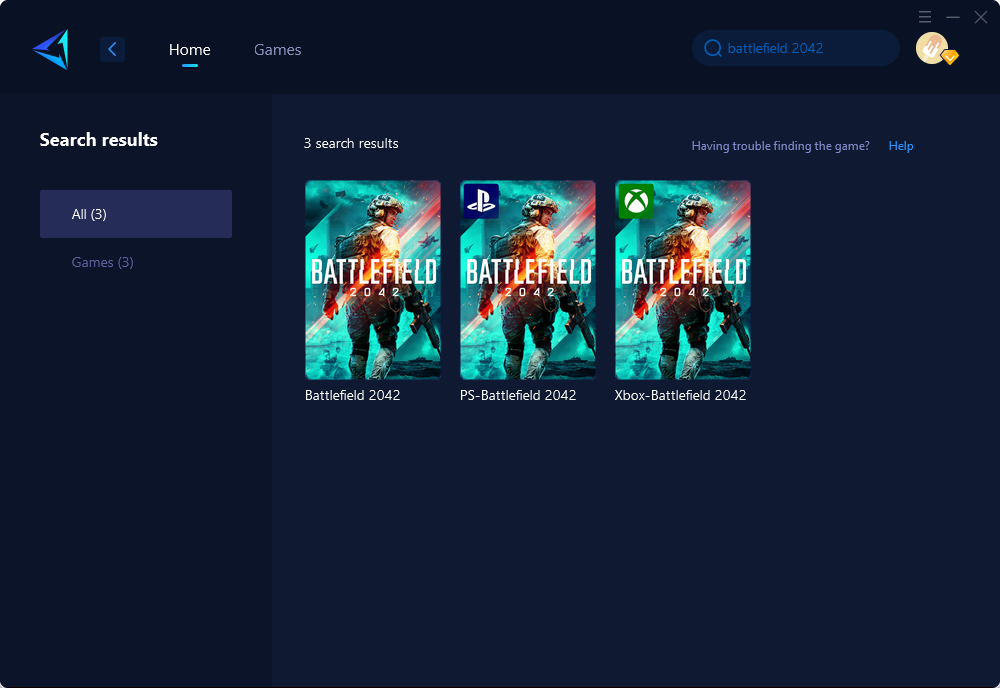
Bước 3: Chọn Máy chủ trò chơi và Nút.
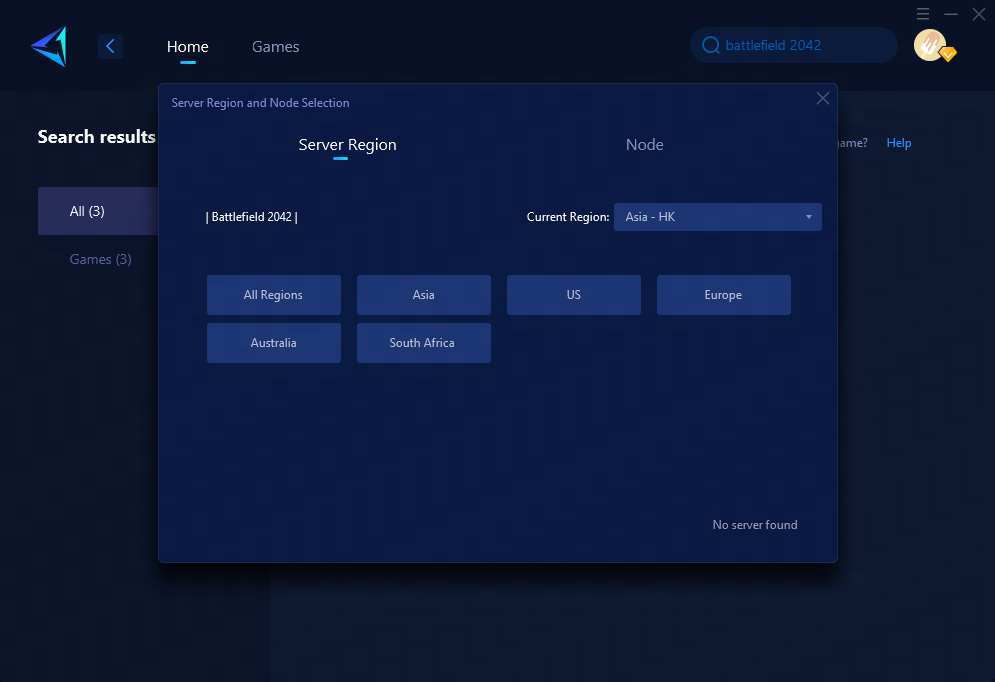
Bước 4: Bấm vào “Xác nhận”, GearUP Booster sẽ tối ưu hóa cài đặt mạng.
Nếu bạn là người chơi console và không muốn sử dụng PC để tăng tốc game trên console của mình, bạn cũng có thể cân nhắc dùng thử HYPEREV, một sản phẩm phần cứng tối ưu hóa mạng của GearUP. Nó kết nối giữa router và console của bạn bằng cáp ethernet và có thể được điều khiển thông qua ứng dụng di động để tăng tốc ổn định và hiệu quả chỉ bằng một cú nhấp chuột. Điều tuyệt vời nhất là nó cung cấp khả năng tăng tốc tương tự như bộ tăng tốc PC, cung cấp cho người chơi một lựa chọn thay thế. Hiện tại bạn đã có thể mua nó trên Amazon hoặc AliExpress.
Kết luận
Bài viết này cung cấp hướng dẫn chi tiết để khắc phục sự cố văng game mà người chơi Battlefield 2042 - một trò chơi bắn súng góc nhìn thứ nhất nổi tiếng gặp phải. Chúng tôi đề xuất sử dụng GearUP Booster, một dịch vụ tối ưu hóa game giúp giảm độ trễ và ổn định kết nối mạng. Ngoài ra, chúng tôi còn giải thích các giải pháp tiềm năng khác như kiểm tra tính toàn vẹn của tệp trò chơi, xóa bộ nhớ đệm của trò chơi, cập nhật trình điều khiển đồ họa và chạy trò chơi ở Trạng thái khởi động sạch. Những phương pháp này có thể giúp người chơi khắc phục sự cố văng game và cải thiện trải nghiệm chơi game của họ với Battlefield 2042.


